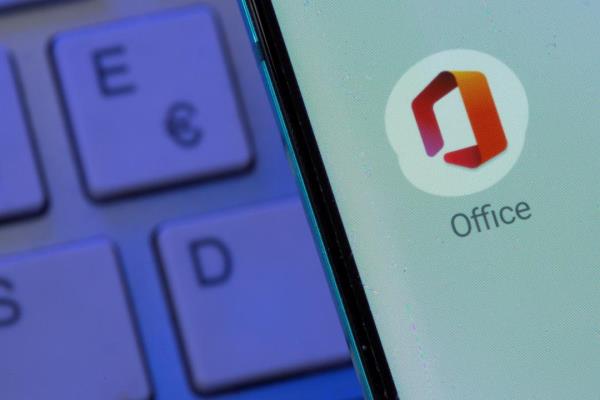iOS更新教学:如何替iPhone/iPad更新、无法更新解决办法整理
准备要替iPhone、iPad更新系统了吗?首次使用不知道要如何更新iOS15,甚至在更新前也可能会碰见无法更新情况,像是iOS更新卡住、更新失败、更新不了等情况,要是碰见这类问题也可透过这篇无法更新方法全面了解。

另外常见问题iPhone软件更新或iOS更新时间要花多久,以及iOS更新只能用WiFi吗?关于这些问题也会一次全部整理告诉大家。
iOS更新前环境准备
在更新iPhone、iPad或iPodtouch设备到最新版本iOS、iPadOS之前,建议先确定底下几点:
更新限制调整:iOS15.4开始允许使用4G移动网络更新,iOS15开始允许使用5G移动网络和同个版本iPhone个人热点更新。
检查设备能否支援更新iOS
想要升级iPhone、iPad或iPodTouch设备之前,先检查设备能否支援最新iOS15,或是只能升级到某个iOS版本就无法再升级,详细可透过底下清单查询:
- iOS16/iPadOS16支援iPhone/iPad设备清单
- iOS15/iPadOS15支援iPhone/iPad设备清单
- iOS14/iPadOS14支援iPhone/iPad设备清单
- iOS13/iPadOS13支援iPhone/iPad设备清单
- iOS12支援iPhone/iPad设备清单
- iOS11支援iPhone/iPad设备清单
如何更新iOS15或iPadOS15?
想要替iPhone或iPad设备更新iOS15/iPadOS15系统,透过底下步骤操作(iPad操作方式相同):
设备上打开“设定”,点选“一般”然后点击“软件更新”。
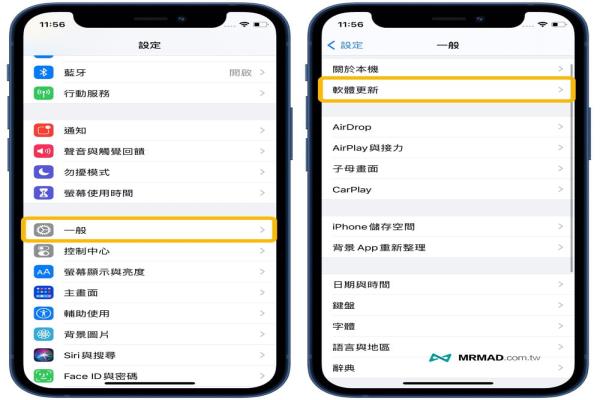
就会看见iOS软件更新提示,点一下“下载并安装”即可开始更新。
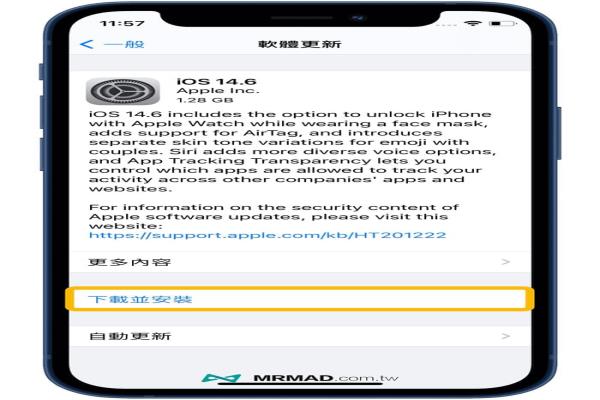
以上方法是目前多数iPhone或iPad用户最常用iOS更新方法,也是俗称“OTA升级”,能够免透过电脑,利用装置直接联网即可进行更新,相当便利又快速。
不过建议在iOS14要更新到iOS15跨版本,都是建议用电脑iTunes/Finder更新,能够避免升级造成错误,同时也可以减少碰见功能Bug情况。
- 你知道iOSOTA更新比iTunes升级更危险吗?升级差异说明
iOS更新失败和常见问题总整理?
目前iPhone和iPad更新失败,常见错误有“iOS更新卡住、无法更新、更新失败、更新不了”等情况,关于这些问题都可以透过底下QA总整理了解:
Q1.更新iOS更新时间要花多久?通常iOS会根据不同iPhone/iPad机型、更新档案大小有不同时间,通常iOS更新档下载时间,也会依照网络速度有不同,下载时间约10~40分钟,至于系统真正更新时间大约在15~25分钟,总更新花费时间约35分钟到1小时左右,曾遇见有些异常情况会延长到3~4小时也有。
Q2.iPhone软件更新卡在“立即安装”灰色文字?常见iPhone更新时,会显示灰色无法点选立即安装状态,表示设备电量不足低于50%,先充饱电再就可以正常更新。
Q3.iOS更新显示“已送出更新要求”没办法点选?建议改用Wi-Fi或Android个人热点更新来解决。
Q4.iOS更新出现“无法检查更新项目”检查软件更新项目发生错误?解决办法就是用WiFi或其他网络再次更新装置,要是还是会看见错误信息,建议改用其他网络更新装置,或改用电脑iTunes更新。另外如果有越狱过,导致iOS升级会一直卡在无法检查更新项目,就需要透过越狱工具清除越狱环境(点我看教学)或采用电脑DFU重刷更新。
Q5.更新时出现“无法验证更新项目”软件更新需要网络连线?如果在软件更新页面中,出现“下载并安装”灰色文字状态,导致无法点选,那表示尚未连上Wi-Fi网络或连上iPhone个人热点,建议关闭热点改用Wi-Fi再次更新,就会显示蓝色“下载并安装”。
Q7.iPhone下载iOS更新超久、卡住不动,卡在“下载中”?表示目前使用的网络速度太慢,请继续等待或是找比较快的Wi-Fi环境下载更新,也可以直接改用电脑iTunes更新会更快。
Q8.iPhone更新卡住停在苹果画面怎么办?持续等待不要有任何操作,这是安装更新进度状态,更新时间会取决更新项目大小、装置上的档案数量,就会让更新或升级iOS、iPadOS时间完全不同,如果设备内比较旧或是装置有大量档案,就会花费数分钟到一小时才可完成。
Q9.无法正常更新iPhone、更新卡住或卡很久?若是以上有些问题都无法解决更新,建议透过底下操作移除更新后再重新下载,或改用电脑iTunes更新。
Q10.为什么更新后硬件就挂了?经常碰见有不少用户,都会在iPhone升级后,出现镜头、FaceID或某个零件挂了!关于这问题,可参考另一篇“为什么iPhone升级后硬件就挂了?”了解。
如何移除iOS更新后再重新下载
要是造成卡住、卡很久或不明的iOS更新错误,也可以尝试删除更新和重新下载iOS/iPadOS更新档案,多少也能够解决更新iPhone过程错误:
- 移除iOS/iPadOS更新位置:到“设定”>“一般”>“iPhone储存空间”内,点选“iOSxx.x.x”更新,最后点击“删除更新”。
- 更新iOS/iPadOS位置:到“设定”>“一般”>“软件更新”,再次下载最新更新。
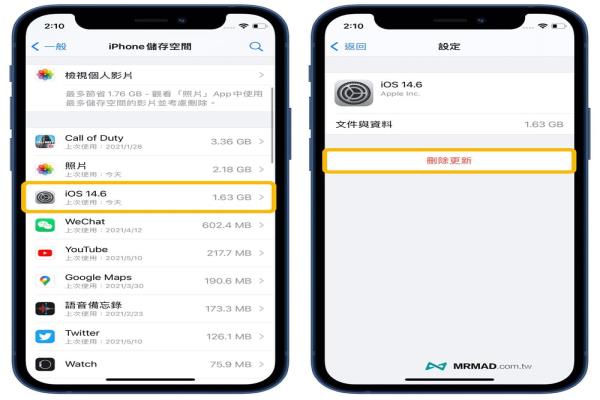
更新总结
如果下次要替iPhone或iPad更新iOS、iPadOS系统,都可以透过以上教学解决,甚至有各类常见问题也是可以利用QA总整理快速排除各种问题。
建议升级iPhone设备时,如果要升级大版本,如iOS14、iOS15前两位数字变化,建议改用电脑iTunes升级,比较不会造成往后出现Bug、耗电情况,至于像是iOSxx.xx或iOSxx.xx.x后两位数字变化,则直接使用设备内建的OTA升级即可,如升级后发现异常,经过实测和网友发现可尝试替iPhone“重置iOS所有设定”一次,多少能改善各种问题。


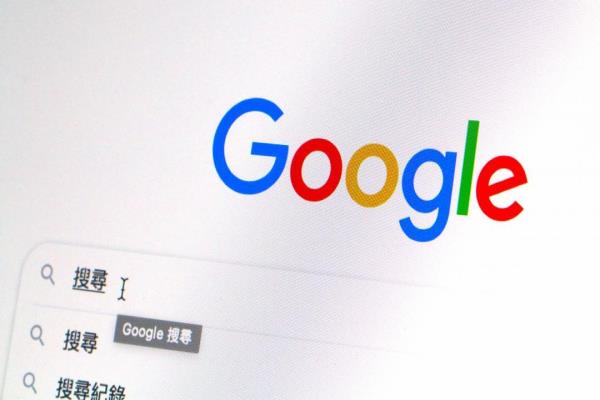

![[iOS教学] A9 CPU芯片哪家好?AppStore最安全的iPhone6s/6s Plus系列CPU芯片制造商检测](/uploads/allimg/lp/230319/0b0muynkob4.jpg)